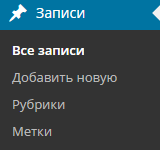
Приветствую сайтостроителей!
В прошлой статье мы выбрали хостинг и произвели установку wordpress. Теперь нам нужно произвести настройку нашего сайта. Админка вордпресс на русском языке и разобраться здесь проще простого. Давайте пробежимся по всем пунктам меню wordpress. Предупреждаю сразу: не бойтесь что-то нажимать и менять, я даже советую это делать. Так вы сразу увидите результат своих действий на сайте и быстро поймете, что и как здесь работает.
 Консоль — главная страница нашего сайта. Здесь вы сразу видите, сколько у вас статей, комментариев, какие записи были опубликованы последними. Также тут содержатся быстрые ссылки для настройки сайта, создания статьи и т.д. Во вкладке Обновления вы можете обновить свою версию wordpress, а также плагины и темы.
Консоль — главная страница нашего сайта. Здесь вы сразу видите, сколько у вас статей, комментариев, какие записи были опубликованы последними. Также тут содержатся быстрые ссылки для настройки сайта, создания статьи и т.д. Во вкладке Обновления вы можете обновить свою версию wordpress, а также плагины и темы.
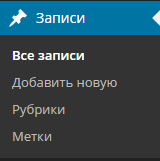 Записи — содержит все ваши записи с указанием автора, рубрики и метки. Справа есть форма поиска, с помощью которой можно быстро найти нужную статью. При добавление новой записи введите её название, а затем сам текст. Для каждой статьи возможно задать рубрику и метку, редакторы которых находится в следующих двух вкладках. Если вы хотите, чтобы на странице рядом с записью была картинка, задайте её в миниатюре справа.
Записи — содержит все ваши записи с указанием автора, рубрики и метки. Справа есть форма поиска, с помощью которой можно быстро найти нужную статью. При добавление новой записи введите её название, а затем сам текст. Для каждой статьи возможно задать рубрику и метку, редакторы которых находится в следующих двух вкладках. Если вы хотите, чтобы на странице рядом с записью была картинка, задайте её в миниатюре справа.
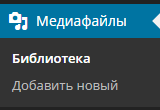 Медиафайлы — показывает все картинки, видео и аудио файлы, которые вы добавляли на сайт. Новый медиафайл можно добавить здесь или непосредственно в форме создания новой статьи с помощью кнопки «Добавить медиафайл».
Медиафайлы — показывает все картинки, видео и аудио файлы, которые вы добавляли на сайт. Новый медиафайл можно добавить здесь или непосредственно в форме создания новой статьи с помощью кнопки «Добавить медиафайл».
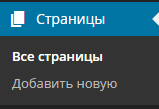 Страницы — содержит список всех ваших страниц, обычно они выносятся в меню и содержат основную информацию сайта, например: Контакты, Доставка, Оплата и т.д. Здесь же вы можете создать новую страницу, порядок такой же, как и у статей, только страницам нельзя задать рубрику или метку.
Страницы — содержит список всех ваших страниц, обычно они выносятся в меню и содержат основную информацию сайта, например: Контакты, Доставка, Оплата и т.д. Здесь же вы можете создать новую страницу, порядок такой же, как и у статей, только страницам нельзя задать рубрику или метку.
Комментарии — содержит все комментарии к вашим статьям. Здесь вы можете редактировать их или вовсе удалить, если что-то вам не понравится.
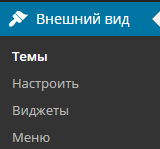 Внешний вид — большая вкладка, которая отвечает за дизайн вашего сайта. Темы — здесь вы можете загрузить и выбрать тему wordpress с компьютера, справа будет показана картинка главной страницы.
Внешний вид — большая вкладка, которая отвечает за дизайн вашего сайта. Темы — здесь вы можете загрузить и выбрать тему wordpress с компьютера, справа будет показана картинка главной страницы.
Настроить — в зависимости от темы вы можете прописать здесь название вашего сайта, его описание (о чем он), а также редактировать меню и вид главной страницы.
Виджеты — здесь мы выбираем виджеты, которые будут отображаться в нашем сайдбаре и подвале (футере). Просто зажимаем мышкой и перетаскиваем нужный в окошечко. При необходимости вы можете отредактировать виджет.
Меню — здесь мы создаем меню нашего сайта и наполняем его содержанием: страницы, рубрики или произвольные ссылки.
Редактор — здесь вы можете редактировать код страниц и шаблонов. Не советую тут что-либо делать, пока не изучите основы html.
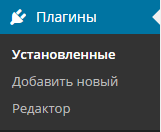 Плагины — здесь мы можем добавлять и редактировать плагины wordpress. Если кто не знает, это кирпичики нашего сайта, с помощью которых мы можем менять почти все, что угодно, не залезая в дебри программирования. Загрузил плагин, активировал, настроил и наслаждайся результатом!
Плагины — здесь мы можем добавлять и редактировать плагины wordpress. Если кто не знает, это кирпичики нашего сайта, с помощью которых мы можем менять почти все, что угодно, не залезая в дебри программирования. Загрузил плагин, активировал, настроил и наслаждайся результатом!
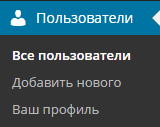 Пользователи — здесь мы можем управлять нашим профилем, добавлять или удалять пользователей сайта. Этот раздел нужен, если на вашем сайте есть форма регистрации.
Пользователи — здесь мы можем управлять нашим профилем, добавлять или удалять пользователей сайта. Этот раздел нужен, если на вашем сайте есть форма регистрации.
Инструменты — содержит необходимые инструменты для экспорта или импорта ваших записей на другой сайт.
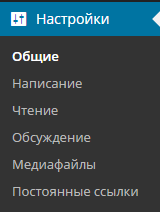 Настройки — главная вкладка wordpress. Помимо основных здесь обычно появляются настройки плагинов, которые вы активировали.
Настройки — главная вкладка wordpress. Помимо основных здесь обычно появляются настройки плагинов, которые вы активировали.
Общие — содержит название и описание сайта, настройка даты и времени.
Написание — содержит настройки, необходимые при опубликовании записи.
Чтение — здесь можно указать, сколько записей будет выводиться на главной странице, а также её вид.
Обсуждение — здесь вы настраиваете функции для комментариев и аватаров пользователей. Медиафайлы — здесь указываем размер картинок, которые будут опубликованы на сайте. Постоянные ссылки — здесь указываем, как будет выводится в окошке браузера название нашей статьи.
Также в меню wordpress обычно появляется вкладка с настройками темы и некоторыми плагинами. Позже загружу сюда видео с подробным рассказом о каждой вкладке, подпишитесь на новые статьи, чтобы не пропустить. Если появились вопросы, задавайте их в комментариях.
Искренне ваш, Андрей Погудин.
Разрешаю копировать статью на свой сайт при сохранении активной ссылки в подписи и указания источника — блог «Жизнь холостяка».








Новые комментарии: